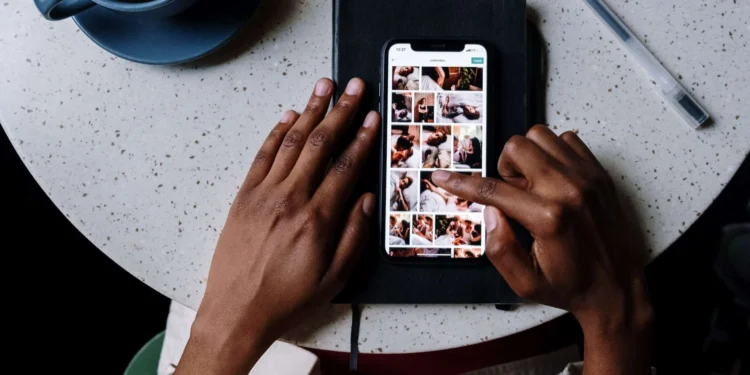V poslednej dobe ste na Instagrame ušetrili veľa vecí a teraz vás to trápi? Neboj sa; Odstránenie je iba koláč.
Rýchla odpoveďPrejdite na svoj profil Instagramu, stlačte tri vodorovné riadky, klepnite na „Uložené“ a kliknite na všetky príspevky. Ukáže príspevky, ktoré ste uložili; Môžete ich nerešpektovať jeden po druhom a naraz.
Týmto spôsobom si môžete vytvoriť priestor pre nové zaujímavé príspevky. Nevyhliadajúce príspevky však jednotlivo nie sú kusom koláča. Takže vám tiež povieme, ako odstrániť všetky príspevky na Instagrame naraz.
Bez ďalšieho okna sa dostaneme k veci!
Môžete odstrániť všetky uložené príspevky na Instagrame?
Odpoveď sa líši v závislosti od zariadenia, ktoré používate.
Možnosť č. 1: Na pracovnej ploche
Všetky svoje uložené príspevky môžete vidieť vo webovom prehliadači vo svojom počítači. Ale nemôžete ich všetky odstrániť vo veľkom. Našťastie a Rozšírenie Chrome je k dispozícii na odstránenie všetkých uložených príspevkov na Instagrame.
Možnosť č. 2: Na iPhone
Áno, ak ste používateľom iPhone, môžete okamžite odstrániť všetky uložené príspevky na Instagrame. Je to veľká výhoda, pretože nemusíte čeliť frustrácii z odstránenia všetkých príspevkov jeden po druhom. Čo je viac? Z svojho účtu Instagram si môžete presne vybrať príspevky, ktoré chcete odovzdať.
Možnosť č. 3: Ondroid
Nie, nemôžete odstrániť zbierku uloženého príspevku jediným kliknutím na Android. Instagram pre Android teraz neuviedol žiadnu takúto funkciu, ktorá vám umožní vybrať a odstrániť všetky uložené príspevky.
To znamená, že na ich odstránenie musíte manuálne a individuálne vybrať všetky uložené príspevky. Ak máte na Instagrame veľa uložených príspevkov, bude ich všetky nepríjemné a časovo náročné ich odstrániť.
Teraz máte jasnú odpoveď na to, či môžete odstrániť príspevky na Instagrame z Android, iPhone a Desktop. Poďme sa posunúť smerom k postupu odstránenia príspevkov na Android a iPhone.
Ako odstrániť uložené príspevky na Instagrame na iPhone?
Nakoniec ste sa rozhodli vyčistiť neporiadok sekcie príspevkov uložených Instagramom.
Tu musíte urobiť:
- Otvorte aplikáciu Instagram . Potom kliknite na svoju profilovú fotografiu .
- Teraz vyberte tri riadky v pravom hornom rohu.
- Prejdite na „uloženú“ a kliknite na kolekciu , ktorú chcete odstrániť.
- Potom vyberte ikonu s tromi bodmi a klepnite na „Edit Collection“.
- Tam získate možnosť „Delete Collection“ , vyberte to a stlačte kláves Enter . Všetky vaše príspevky na Instagrame z tohto konkrétneho priečinka budú odstránené.
DôležitýAk chcete lepšie spravovať svoju zbierku uloženú Instagram, vytvorte rôzne priečinky s rôznymi názvami. Odstráňte tiež nechcené uložené príspevky najmenej raz za mesiac, aby ste tento proces zjednodušili.
Ako odstrániť uložené príspevky na Android?
Ak používate telefón s Androidom, musíte dodržiavať nasledujúci postup na odstránenie príspevkov na Instagrame:
- Otvorte aplikáciu Instagram a stlačte na svojej profilovej fotografii .
- Uvidíte tri riadky v hornom rohu; Kliknite na ne.
- Potom prejdite na kartu „Uložené“ a vyberte kolekciu , ktorú chcete odstrániť.
- Kliknite na tri bodky a klepnite na možnosť „Upraviť kolekciu“ .
- Vyberte možnosť „Delete Collection“ a znova stlačte „Odstrániť“ .
- Týmto spôsobom všetky príspevky zmiznú z tohto uloženého priečinka.
Ako odstrániť uložené príspevky na Instagrame na prehliadači Chrome?
Táto časť je určená pre všetkých, ktorí uprednostňujú používanie Instagramu na prehliadači Chrome.
- Prejdite na stránku Instagram.com na prehliadke Chrome.
- Ak sa chcete prihlásiť, zadajte svoje poverenia (heslo a e -mailové/mobilné číslo).
- Kliknutím na svoju profilovú fotografiu a potom na „uložené“ zobrazíte uložené príspevky.
- Vyberte fotografiu alebo príspevky , ktoré chcete odstrániť, a stlačte uložené tlačidlo, aby ste ju neurobili.
Ako odstrániť uložené príspevky na Instagrame v systéme Windows?
Našťastie môžete tiež vymazať uložené fotografie zo svojej pracovnej plochy. Tu je postup:
- Otvorte aplikáciu Instagram pre Windows.
- Kliknite na svoju profilovú fotografiu.
- Ďalej musíte vybrať možnosť „Uložené“ a všetky vaše uložené príspevky budú pred vami.
- Teraz kliknite na tento príspevok , ktorý chcete odstrániť, a stlačte možnosť „Uložená“ .
- Príspevky budú odstránené z vašej zbierky.
Ako nepodariť všetky uložené príspevky na Instagrame naraz?
Chcete rýchlo odstrániť všetky svoje príspevky na Instagrame za pár minút? Potom je táto metóda pre vás!
Existuje rozšírenie Chrome s názvom „ Unsaver pre Instagram “. Najprv si ho stiahnite a potom postupujte podľa nasledujúceho postupu a hromadne odstráňte svoje uložené položky na Instagram.
- Podobne ako iné postupy, najprv otvorte svoj účet Instagram .
- Teraz stlačte ikonu rozšírenia . Potom vyberte všetky konkrétne priečinky, ktoré chcete odstrániť.
- Potom kliknite na „Určite“ a rozmach . Všetky uložené príspevky v tomto priečinku budú odstránené za pár minút.
Zabaliť
Dúfajme, že teraz budete mať jasno v tom, ako môžete odstrániť uložené fotografie z Instagramu. Pokúste sa vyčistiť a usporiadať kolekciu Instagramu najmenej dvakrát alebo raz mesačne. Týmto spôsobom zostane bez neporiadku.
Považovali ste túto príručku za užitočnú? Ktorú metódu sa vám najviac páčilo? Nezabudnite nám povedať v sekcii Poznámky nižšie!
často kladené otázky
Môžem upraviť alebo odstrániť uloženú kolekciu na Instagrame?
Áno, svoju uloženú kolekciu môžete upraviť na Instagrame. Ak to chcete urobiť, prejdite do svojho profilu , vyberte tri riadky a stlačte „uložené“. Potom stlačte kliknite na túto konkrétnu kolekciu , ktorú chcete upraviť. Nakoniec získate možnosť zmeniť názov a titulnú fotografiu tejto zbierky .
Odstraňuje Instagram fotografie?
Nie, Instagram neodstraňuje vašu uloženú kolekciu. To znamená, že príspevky a fotografie, ktoré uložíte, zostanú v uložených položkách, pokiaľ ich neodstránite.